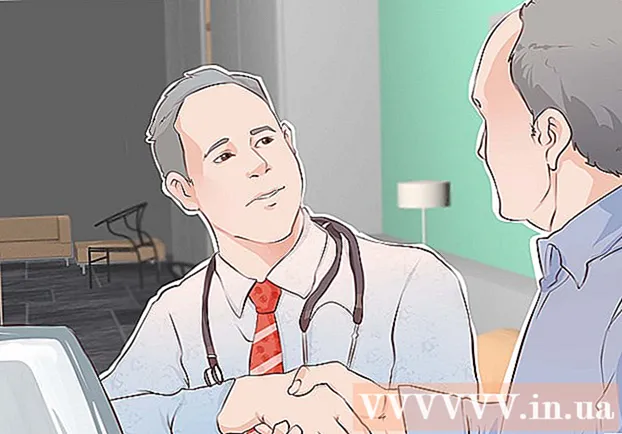작가:
Tamara Smith
창조 날짜:
28 1 월 2021
업데이트 날짜:
1 칠월 2024

콘텐츠
- 단계로
- 5 단계 중 1 : 설치된 브라우저 비우기
- 5 단계 중 2 : Google 크롬 지우기
- 5 단계 중 3 : Mozilla Firefox 비우기
- 5 단계 중 4 단계 : 비공개 유지
- 5 단계 중 5 단계 : 휴대폰에서 모든 데이터 지우기
- 팁
컴퓨터의 인터넷 브라우저와 마찬가지로 Android 기기의 브라우저는 방문한 웹 사이트 목록을 유지합니다. 이렇게하면 해당 웹 사이트를 더 쉽게 다시 방문 할 수 있지만 당혹 스럽거나 잠재적으로 위험한 상황을 만들 수도 있습니다. 다른 사람이 귀하의 브라우저 기록을 훔쳐 볼까 염려되거나 장치를 다른 사람에게 제공 할 계획이라면 아래 1 단계를 참조하여 브라우저 기록을 지우는 방법을 알아보십시오.
단계로
5 단계 중 1 : 설치된 브라우저 비우기
 인터넷 브라우저를 엽니 다. Android 4.0 또는 이전 버전을 사용하는 경우 브라우저는 단순히 "인터넷"이라고합니다. 앱의 설정을 통해 기록을 삭제해야합니다.
인터넷 브라우저를 엽니 다. Android 4.0 또는 이전 버전을 사용하는 경우 브라우저는 단순히 "인터넷"이라고합니다. 앱의 설정을 통해 기록을 삭제해야합니다.  메뉴 버튼을 누릅니다. 기기의 메뉴 버튼을 누르거나 브라우저의 오른쪽 상단 모서리에있는 메뉴 버튼을 탭합니다.
메뉴 버튼을 누릅니다. 기기의 메뉴 버튼을 누르거나 브라우저의 오른쪽 상단 모서리에있는 메뉴 버튼을 탭합니다.  설정을 탭합니다. 브라우저 설정이 포함 된 새 창이 열립니다.
설정을 탭합니다. 브라우저 설정이 포함 된 새 창이 열립니다.  개인 정보를 탭하십시오. 이 옵션을 찾으려면 아래로 스크롤해야 할 수도 있습니다. 탭하여 개인 정보 관리 옵션을 엽니 다.
개인 정보를 탭하십시오. 이 옵션을 찾으려면 아래로 스크롤해야 할 수도 있습니다. 탭하여 개인 정보 관리 옵션을 엽니 다.  "기록 지우기"를 누릅니다. 방문한 사이트에 대한 모든 정보가 삭제됩니다. 쿠키도 삭제하려면 "모든 쿠키 데이터 지우기"를 탭하십시오.
"기록 지우기"를 누릅니다. 방문한 사이트에 대한 모든 정보가 삭제됩니다. 쿠키도 삭제하려면 "모든 쿠키 데이터 지우기"를 탭하십시오.
5 단계 중 2 : Google 크롬 지우기
 Chrome 브라우저를 엽니 다. 내장 브라우저와 마찬가지로 브라우저 자체에서 기록을 지워야합니다.
Chrome 브라우저를 엽니 다. 내장 브라우저와 마찬가지로 브라우저 자체에서 기록을 지워야합니다.  메뉴 버튼을 누릅니다. 이것은 오른쪽 상단 모서리에 있으며 3 개의 수평선처럼 보입니다.
메뉴 버튼을 누릅니다. 이것은 오른쪽 상단 모서리에 있으며 3 개의 수평선처럼 보입니다.  설정을 탭합니다. Chrome 설정 화면으로 이동합니다.
설정을 탭합니다. Chrome 설정 화면으로 이동합니다.  개인 정보를 탭하십시오. 설정의 고급 섹션에서 찾을 수 있습니다.
개인 정보를 탭하십시오. 설정의 고급 섹션에서 찾을 수 있습니다.  "인터넷 사용 기록 삭제"를 탭합니다. 이 버튼은 휴대 전화 메뉴 하단 또는 태블릿 화면 오른쪽 상단에 있습니다.
"인터넷 사용 기록 삭제"를 탭합니다. 이 버튼은 휴대 전화 메뉴 하단 또는 태블릿 화면 오른쪽 상단에 있습니다.  "검색 기록 지우기"를 선택합니다. Chrome에서 모든 브라우저 기록이 삭제됩니다. 계속하려면 지우기를 누릅니다.
"검색 기록 지우기"를 선택합니다. Chrome에서 모든 브라우저 기록이 삭제됩니다. 계속하려면 지우기를 누릅니다.
5 단계 중 3 : Mozilla Firefox 비우기
 Firefox 브라우저를 엽니 다. 내장 브라우저와 마찬가지로 브라우저 자체에서 기록을 지워야합니다.
Firefox 브라우저를 엽니 다. 내장 브라우저와 마찬가지로 브라우저 자체에서 기록을 지워야합니다.  메뉴 버튼을 누릅니다. 이것은 오른쪽 상단 모서리에 있으며 3 개의 수평선처럼 보입니다.
메뉴 버튼을 누릅니다. 이것은 오른쪽 상단 모서리에 있으며 3 개의 수평선처럼 보입니다.  설정을 탭합니다. Firefox 설정 화면으로 이동합니다.
설정을 탭합니다. Firefox 설정 화면으로 이동합니다.  개인 정보를 탭하십시오. 개인 정보 관리 옵션이있는 새 화면이 열립니다.
개인 정보를 탭하십시오. 개인 정보 관리 옵션이있는 새 화면이 열립니다.  "개인 데이터 지우기"를 탭합니다. 이렇게하면 제거 할 수있는 모든 유형의 항목에 대한 체크리스트가 열립니다. "검색 및 다운로드 기록"이 선택되어 있는지 확인하십시오. 이를 사용하여 다양한 다른 데이터 유형을 지울 수도 있습니다.
"개인 데이터 지우기"를 탭합니다. 이렇게하면 제거 할 수있는 모든 유형의 항목에 대한 체크리스트가 열립니다. "검색 및 다운로드 기록"이 선택되어 있는지 확인하십시오. 이를 사용하여 다양한 다른 데이터 유형을 지울 수도 있습니다. - 선택을 마쳤 으면 "데이터 지우기"를 탭합니다.
5 단계 중 4 단계 : 비공개 유지
 시크릿 (비공개 브라우징) 모드를 사용합니다. 기본 제공 버전을 제외한 대부분의 브라우저는 보호 모드에서 실행할 수 있습니다. 이를 Chrome에서는 시크릿 모드, Firefox에서는 개인 정보 보호 브라우징이라고도합니다. 인터넷에서 수행하는 모든 작업은 더 이상 브라우저에서 추적되지 않습니다.
시크릿 (비공개 브라우징) 모드를 사용합니다. 기본 제공 버전을 제외한 대부분의 브라우저는 보호 모드에서 실행할 수 있습니다. 이를 Chrome에서는 시크릿 모드, Firefox에서는 개인 정보 보호 브라우징이라고도합니다. 인터넷에서 수행하는 모든 작업은 더 이상 브라우저에서 추적되지 않습니다. - Chrome의 시크릿 모드를 시작하려면 메뉴를 탭한 다음 '새 시크릿 탭'을 탭하세요. 시크릿 탭은 일반 브라우저 탭보다 어둡습니다.
- Firefox에서 비공개 브라우징을 활성화하려면 메뉴를 탭한 다음 "새 비공개 탭"을 탭하세요. 개인 모드에서 작업 중임을 나타내는 마스크 로고와 함께 새 탭이 열립니다.
 앱 보관함을 설치합니다. 휴대 전화를 가족과 친구에게 자주 빌려준다면 앱 락커를 설치하세요. 이렇게하면 휴대폰을 사용하는 모든 사람이 모든 앱에 액세스 할 수있는 것은 아닙니다.
앱 보관함을 설치합니다. 휴대 전화를 가족과 친구에게 자주 빌려준다면 앱 락커를 설치하세요. 이렇게하면 휴대폰을 사용하는 모든 사람이 모든 앱에 액세스 할 수있는 것은 아닙니다. - 인기있는 선택으로는 AppLock, App Lock, Smart App Lock, Locker Master 등이 있습니다.
 정기적으로 기록을 지우십시오. 누군가가 실수로 인터넷 사용 기록을 보는 것을 원하지 않으므로 자주 삭제해야합니다. 이것은 또한 귀하의 개인 정보가 분실되거나 도난되는 것을 방지합니다.
정기적으로 기록을 지우십시오. 누군가가 실수로 인터넷 사용 기록을 보는 것을 원하지 않으므로 자주 삭제해야합니다. 이것은 또한 귀하의 개인 정보가 분실되거나 도난되는 것을 방지합니다.
5 단계 중 5 단계 : 휴대폰에서 모든 데이터 지우기
 보관하려는 데이터를 백업하십시오. 휴대 전화를 주거나 판매하는 경우 휴대 전화에서 모든 데이터를 삭제하려고합니다. 이렇게하면 데이터가 잘못된 사람에게 넘어가는 것을 방지 할 수 있습니다. 휴대 전화를 비우면 모든 데이터가 삭제되므로 보관하려는 모든 항목 (미디어, 연락처, 파일)이 다른 위치에 있는지 확인하세요.
보관하려는 데이터를 백업하십시오. 휴대 전화를 주거나 판매하는 경우 휴대 전화에서 모든 데이터를 삭제하려고합니다. 이렇게하면 데이터가 잘못된 사람에게 넘어가는 것을 방지 할 수 있습니다. 휴대 전화를 비우면 모든 데이터가 삭제되므로 보관하려는 모든 항목 (미디어, 연락처, 파일)이 다른 위치에 있는지 확인하세요.  Android를 암호화하십시오. 컴퓨터와 마찬가지로 지워진 Android 드라이브는 완전히 비어 있지 않지만 덮어 써야합니다. 이는 충분한 지식과 올바른 소프트웨어를 가진 사람이 드라이브에서 해당 데이터를 검색 할 수 있음을 의미합니다. 이를 방지하려면 휴대 전화의 모든 내용을 미리 암호화하는 것이 좋습니다. 이렇게하면 특별한 데이터 복구 소프트웨어를 사용하여 삭제 된 데이터를 복구 할 수 있더라도 아무도 데이터에 액세스 할 수 없습니다.
Android를 암호화하십시오. 컴퓨터와 마찬가지로 지워진 Android 드라이브는 완전히 비어 있지 않지만 덮어 써야합니다. 이는 충분한 지식과 올바른 소프트웨어를 가진 사람이 드라이브에서 해당 데이터를 검색 할 수 있음을 의미합니다. 이를 방지하려면 휴대 전화의 모든 내용을 미리 암호화하는 것이 좋습니다. 이렇게하면 특별한 데이터 복구 소프트웨어를 사용하여 삭제 된 데이터를 복구 할 수 있더라도 아무도 데이터에 액세스 할 수 없습니다. - 휴대폰을 완전히 충전하십시오. 암호화에는 많은 시간이 걸리며 장치를 전원에 연결하는 것 외에도 전체 배터리가 필요합니다.
- 홈 화면 또는 앱 서랍에서 설정을 눌러 Android 설정 메뉴를 엽니 다.
- 보안 섹션을 탭합니다. 아래로 스크롤하여 "전화 암호화"를 선택합니다. 암호화 된 전화에 액세스하는 데 사용하는 PIN을 만듭니다.
- 암호화가 완료 될 때까지 기다리십시오. 최대 1 시간이 소요될 수 있으며이 프로세스를 중단하면 휴대 전화의 데이터가 손상 될 수 있습니다.
 전화를 재설정하십시오. 설정 메뉴로 돌아가 "백업 및 재설정"옵션을 선택합니다. "초기화"옵션을 누릅니다.이를 확인하고 암호화를 위해 PIN을 입력하라는 메시지가 표시됩니다. 그 후 전화기가 재설정되기 시작하며 몇 분 정도 걸릴 수 있습니다. 전화기가 재설정되면 모든 데이터가 지워지고 전화기가 공장 설정으로 돌아갑니다. 이제 전화를 팔거나 양도하는 것이 안전합니다.
전화를 재설정하십시오. 설정 메뉴로 돌아가 "백업 및 재설정"옵션을 선택합니다. "초기화"옵션을 누릅니다.이를 확인하고 암호화를 위해 PIN을 입력하라는 메시지가 표시됩니다. 그 후 전화기가 재설정되기 시작하며 몇 분 정도 걸릴 수 있습니다. 전화기가 재설정되면 모든 데이터가 지워지고 전화기가 공장 설정으로 돌아갑니다. 이제 전화를 팔거나 양도하는 것이 안전합니다.
팁
- 기기를 판매하기로 결정한 경우 항상 휴대 전화에서 기록을 포함한 모든 데이터를 가져 오는 것이 현명합니다.
- Google Now의 검색 기록을 지우려면 Google 기록 웹 사이트를 통해이 작업을 수행해야합니다. 이에 대한 자세한 내용은 다른 곳을 참조하십시오.